相信已经有不少用户已经安装体验了Windows11操作系统,有一些小伙伴咨询小编关于Win11怎样取消登录账户呢?下面就为大家带来了Win11取消登录账户的技巧方法,有需要的小伙伴可以来了解了解哦。
Win11怎样取消登录账户-Win11取消登录账户的技巧方法
1、首先点击任务栏中间的开始,然后点击进入设置,并打开运行。
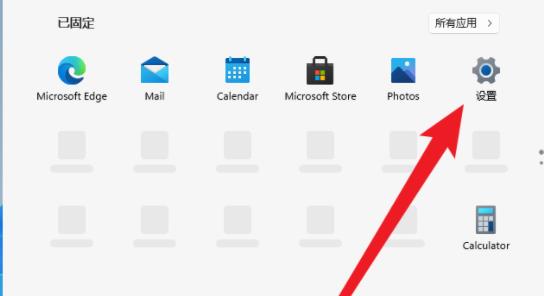
2、然后在运行窗口中输入代码:control userpasswords2并回车。
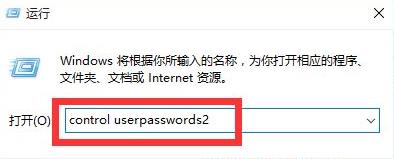
3、此时打开“用户账户”属性,不勾选“要使用本机,用户必须输入用户名和密码(E)”。
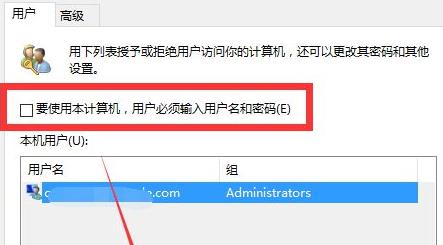
4、然后就可以设置登录的账户了,之后再次重启电脑就可以取消了以后就不用再登录了。
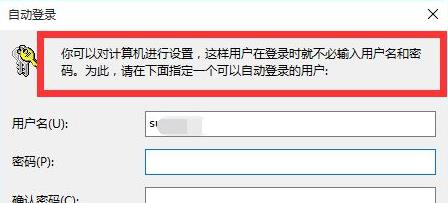
以上这里为各位分享了Win11取消登录账户的技巧方法。有需要的朋友赶快来看看本篇文章吧!
 腾讯文档单元格内文字换行的方法
腾讯文档单元格内文字换行的方法
腾讯文档很多小伙伴在使用腾讯文档的时候,经常会遇到各种各......
 荣耀9X和9XPro区别
荣耀9X和9XPro区别
外观,9X为后置双摄,配色为普通的黑、红、紫,9XPro为后置三摄......
 拾光梦行是元宇宙游戏吗
拾光梦行是元宇宙游戏吗
拾光梦行是元宇宙游戏吗,拾光梦行是元宇宙游戏吗?拾光梦行是......
 SSD安装与优化:M.2SSD安装流程及优化技巧
SSD安装与优化:M.2SSD安装流程及优化技巧
市面上,SSD(固态硬盘)已经成为了电脑升级的热门选择。而在......
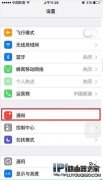 iPhone短信重复提醒取消方法教程
iPhone短信重复提醒取消方法教程
大家都知道iPhone短信提醒默认是重复的,会有2次提醒,很多用户......
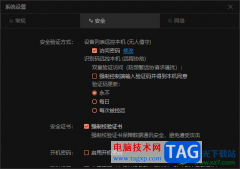
向日葵软件成为大家平时非常喜欢的远程控制软件,该软件提供比较高级的操作界面,有的小伙伴平时有远程操作电脑的习惯,那么我们就可以通过向日葵将自己的电脑设备加入到设备列表中,...

Foxmail邮箱在我们的电脑上使用是非常广泛的,如果你没有该邮箱账号,你可以进入到电脑qq邮箱的页面中进行注册,当你登录了该邮箱工具之后,你可以添加和创建其他的类型的邮箱进行使用,...
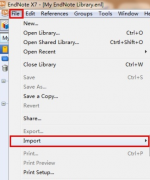
很多朋友都在使用Endnote这款软件,那么Endnote如何导入文献呢?想必大家都很想知道,那么今天小编就和大家分享一下Endnote导入文献的方法,希望可以帮助到大家哦。...
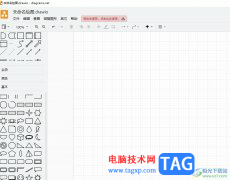
Draw.io作为一款免费的在线绘图工具,让用户可以免费使用其中强大且实用的功能,并且可以自由地修改和定制形状的代码,为用户带来了更多的灵活性和可扩展性,因此Draw.io软件深受用户的喜...

potplayer是很多小伙伴都在使用的一款影音播放软件,在其中播放视频时,我们可以根据自己的观看需要,适当调整播放参数,比如我们可以调整视频的播放速度等等。如果我们希望在potplayer中倍...
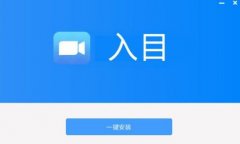
亲们想知道入目高清云会议如何加入会议的操作吗?下面就是小编整理入目高清云会议安装使用教程,赶紧来看看吧,希望能帮助到大家哦!...

有的小伙伴在使用欧朋浏览器的过程中想要开启浏览器中的任务管理器,查看任务进程及其内存占用量,但又不知道该在哪里找到相关工具。其实很简单,我们在欧朋浏览器中只需要点击打开浏...
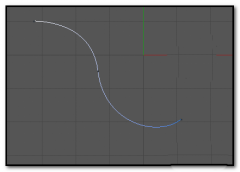
很多小伙伴使用C4D却还不会绘制一条贝塞尔曲线,所以下面呢,小编就分享了C4D绘制一条贝塞尔曲线的图文步骤,一起去看看吧,相信对大家会有帮助。...

Dreamweaver是一款十分专业的网页设计软件,我们在设计的过程中难免需要插入表格的情况,我们会在表格中进行文字内容的编写,有些时候还需要进行单元格的一个合并设置,比如你在设计的过...

中望cad是一款热门的二维cad平台软件,它凭借良好的运行速度和稳定性,让用户可以简单轻松的完成图纸的绘制,以此来提高用户的办事效率,所以中望cad软件收获了大量的用户群体,当用户在...

InDesign是一款专业的页面设计和出版设计,它主要用来设计和制作出版物,例如用来制作出杂志、书籍、海报、传单等,为用户带来了许多的便利和好处,再加上它有着强大的排版功能,可以创...
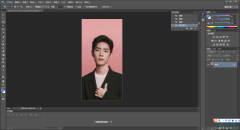
Photoshop是我们平时经常使用到的一款修图软件,这款软件是备受欢迎的,受到非常多的小伙伴们的点评,我们在使用该软件的过程中,会通过该软件进行图片的美化和裁减以及制作矢量图等操作...
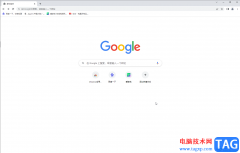
谷歌浏览器是一款非常受欢迎的软件,其强大的功能使其深受广大上班族和学生群体的喜爱。在谷歌浏览器中,我们经常会在访问其他网页时点击主页房子图标,快速回到主页,但是有的小伙伴...

在AdobePhotoshop中我们可以实现各种专业化的图片编辑和创作,比如我们可以对图片进行后期的修复处理,设计各种主题的海报等等。如果我们需要在AdobePhotoshop中调整线条的粗细,小伙伴们知道...
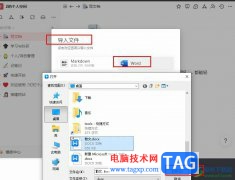
钉钉是很多小伙伴都在使用的一款一站式办公软件,在这款软件中,我们可以预约一场线上会议,还可以在接收文档之后直接在钉钉中对文档进行编辑,功能十分的丰富。在钉钉中,当我们将标...